Hướng dẫn cách tạo lập email trên điện thoại nhanh nhất không cần nhập số điện thoại
Hiện nay có rất nhiều dịch vụ email khác nhau trong đó nổi bật là: gmail, hotmail, yahoo mail, icloud... Nhưng tốt nhất thì vẫn là Gmail hay còn gọi là Google email với rất nhiều tính năng hay hỗ trợ người dùng và hoàn toàn miễn phí. Không những thế khi sở hữu 1 tài khoản Gmail các bạn có thể dùng cho nhiều dịch vụ khác nhau của ông lớn tìm kiếm này như youtube, điện thoại android, google drive.
Trong bài viết này mình sẽ hướng dẫn chi tiết các bạn lập 1 tài khoản email gmail dễ dàng và có thể sử dụng luôn không cần số điện thoại. Trước tiên các bạn mở trình duyệt trên điện thoại mình lên, nếu trên iPhone thường là safari, android thì thường sử dụng Google chrome hoặc các trình duyệt mặc định của các hệ điều hành cũng được.
Click vào địa chỉ gmail.com
(Lưu ý là nếu bạn đã có tài khoản email đăng nhập rồi thì phải thoát ra nhé.)

Google sẽ tự động chuyển về đường dẫn đăng nhập tài khoản, click vào Tạo tài khoản để lập email mới
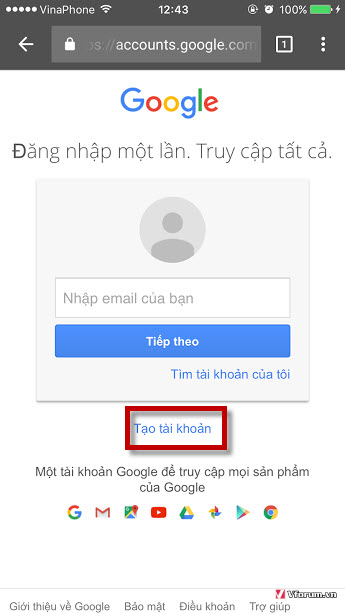
Trang tạo tài khoản Google của bạn sẽ được hiển thị, các bạn điền các thông tin, Họ, tên, tên người dùng có thể sử dụng ký tự chữ hoa, thường, ký tự số và dấu chấm. Lưu ý khi sử dụng email thì ví dụ vfo.vn@gmail.com cũng giống email vforumvn@gmail.com nhé
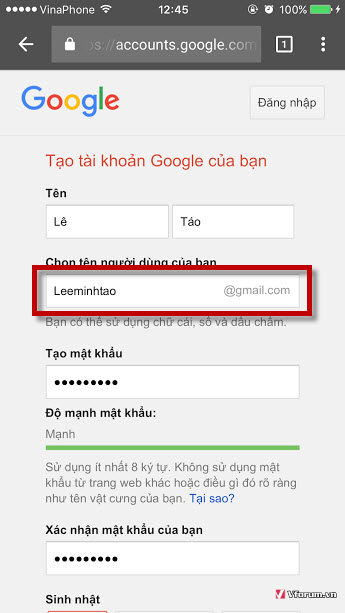
Nhập mật khẩu giống nhau. Mật khẩu gồm ít nhất 8 ký tự, trong đó có ít nhất 1 ký tự chữ hoa và 1 ký tự số. Trong phần Điện thoại di động và email hiện tại bạn có thể bỏ trống. Chọn Tiếp tục
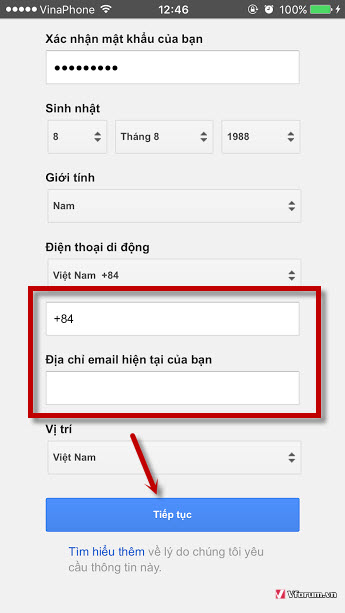
Tiếp tục kéo xuống chọn đồng ý với điều khoản sử dụng gmail. Chọn Tôi đồng ý
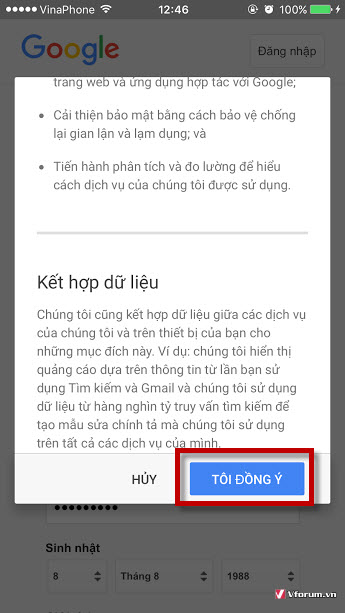
Như vậy tài khoản email của bạn đã được lập thành công. Bây giờ bạn có thể dùng đăng nhập ở các thiết bị khác với tài khoản và mật khẩu đã sử dụng như ở bước trên. Chọn Tiếp tục đến Gmail
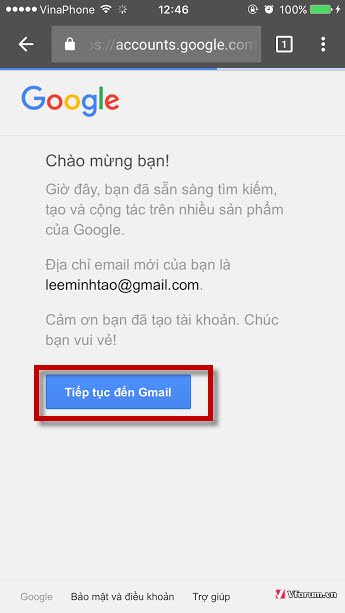
Có thể đăng nhập trong ứng dụng, tải ứng dụng nếu bạn chưa có sẽ dễ sử dụng và nhiều chức năng hơn. Hoặc vào trang web gmail cho thiết bị di động như khoanh tròn phía dưới
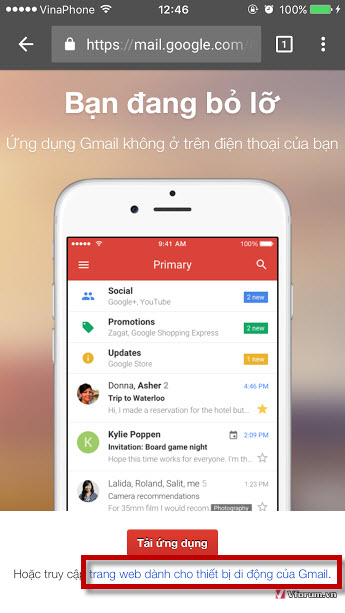
Và bạn sẽ vào trang quản lý tài khoản email của bạn như hình phía dưới, chọn vào Menu để chọn các thiết lập.
Muốn gủi email bạn click vào biểu tượng cây viết như hình phía dưới
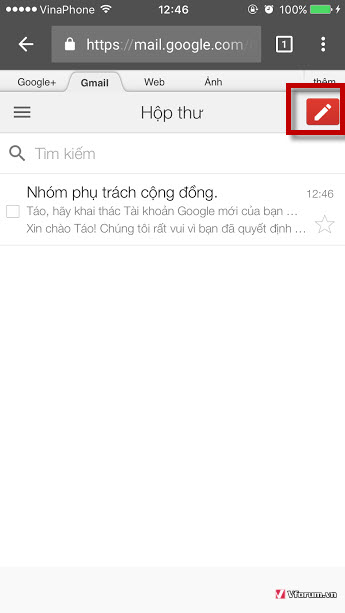
Điền email người gửi, Chủ đề và nội dung gửi chọn gửi để gửi thông tin. Ngoài ra bạn cũng có thể click vào đính kèm để cho
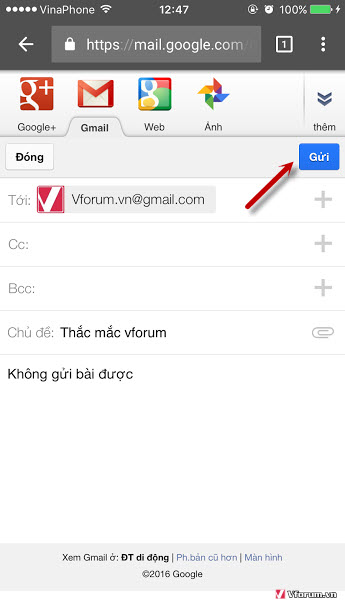 Như vậy bạn đã tạo 1 tài khoản email google thành công. Có thể dùng email này đăng ký hoặc đăng nhập ở các dịch vụ khác của google nữa nhé.
Như vậy bạn đã tạo 1 tài khoản email google thành công. Có thể dùng email này đăng ký hoặc đăng nhập ở các dịch vụ khác của google nữa nhé.
Xemthêm:Email, Gmail là gì? So sánh sự khác nhau giữa chúng
Hiện nay có rất nhiều dịch vụ email khác nhau trong đó nổi bật là: gmail, hotmail, yahoo mail, icloud... Nhưng tốt nhất thì vẫn là Gmail hay còn gọi là Google email với rất nhiều tính năng hay hỗ trợ người dùng và hoàn toàn miễn phí. Không những thế khi sở hữu 1 tài khoản Gmail các bạn có thể dùng cho nhiều dịch vụ khác nhau của ông lớn tìm kiếm này như youtube, điện thoại android, google drive.
Trong bài viết này mình sẽ hướng dẫn chi tiết các bạn lập 1 tài khoản email gmail dễ dàng và có thể sử dụng luôn không cần số điện thoại. Trước tiên các bạn mở trình duyệt trên điện thoại mình lên, nếu trên iPhone thường là safari, android thì thường sử dụng Google chrome hoặc các trình duyệt mặc định của các hệ điều hành cũng được.
Click vào địa chỉ gmail.com
(Lưu ý là nếu bạn đã có tài khoản email đăng nhập rồi thì phải thoát ra nhé.)

Google sẽ tự động chuyển về đường dẫn đăng nhập tài khoản, click vào Tạo tài khoản để lập email mới
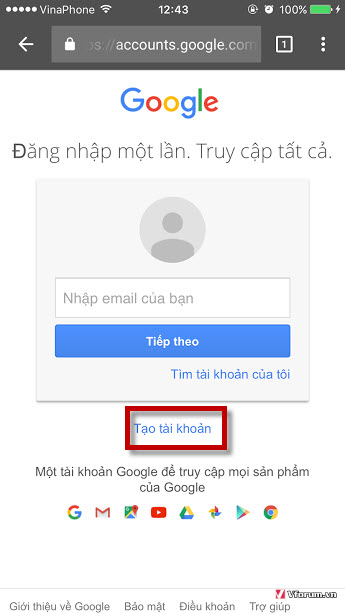
Trang tạo tài khoản Google của bạn sẽ được hiển thị, các bạn điền các thông tin, Họ, tên, tên người dùng có thể sử dụng ký tự chữ hoa, thường, ký tự số và dấu chấm. Lưu ý khi sử dụng email thì ví dụ vfo.vn@gmail.com cũng giống email vforumvn@gmail.com nhé
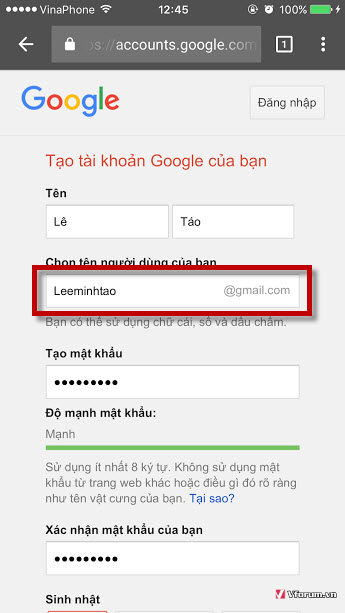
Nhập mật khẩu giống nhau. Mật khẩu gồm ít nhất 8 ký tự, trong đó có ít nhất 1 ký tự chữ hoa và 1 ký tự số. Trong phần Điện thoại di động và email hiện tại bạn có thể bỏ trống. Chọn Tiếp tục
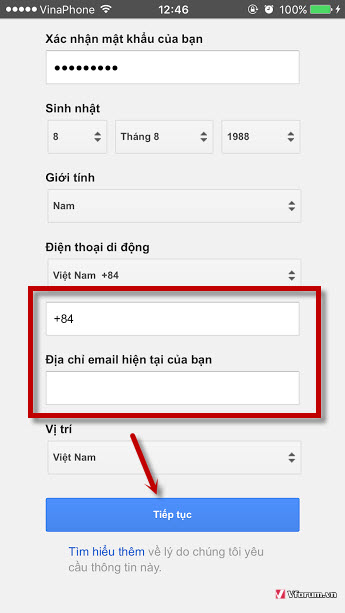
Tiếp tục kéo xuống chọn đồng ý với điều khoản sử dụng gmail. Chọn Tôi đồng ý
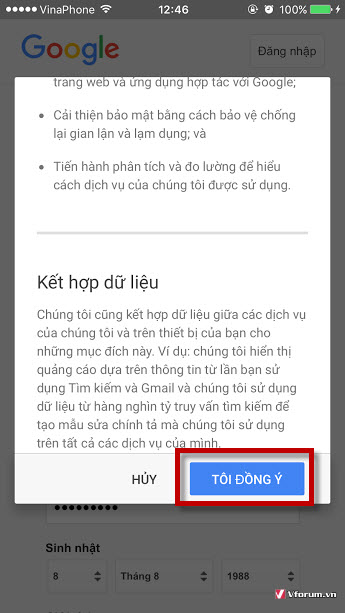
Như vậy tài khoản email của bạn đã được lập thành công. Bây giờ bạn có thể dùng đăng nhập ở các thiết bị khác với tài khoản và mật khẩu đã sử dụng như ở bước trên. Chọn Tiếp tục đến Gmail
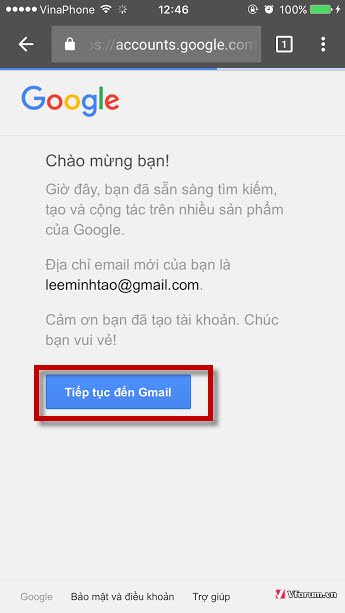
Có thể đăng nhập trong ứng dụng, tải ứng dụng nếu bạn chưa có sẽ dễ sử dụng và nhiều chức năng hơn. Hoặc vào trang web gmail cho thiết bị di động như khoanh tròn phía dưới
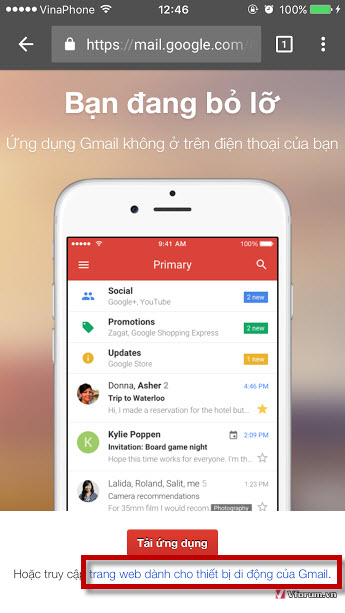
Và bạn sẽ vào trang quản lý tài khoản email của bạn như hình phía dưới, chọn vào Menu để chọn các thiết lập.
Muốn gủi email bạn click vào biểu tượng cây viết như hình phía dưới
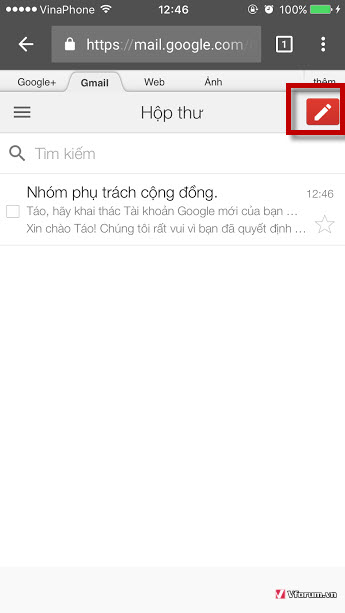
Điền email người gửi, Chủ đề và nội dung gửi chọn gửi để gửi thông tin. Ngoài ra bạn cũng có thể click vào đính kèm để cho
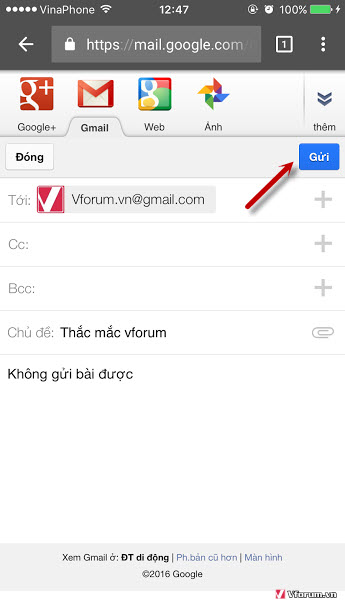
Xemthêm:Email, Gmail là gì? So sánh sự khác nhau giữa chúng
- Chủ đề
- dien thoai lap email tao email